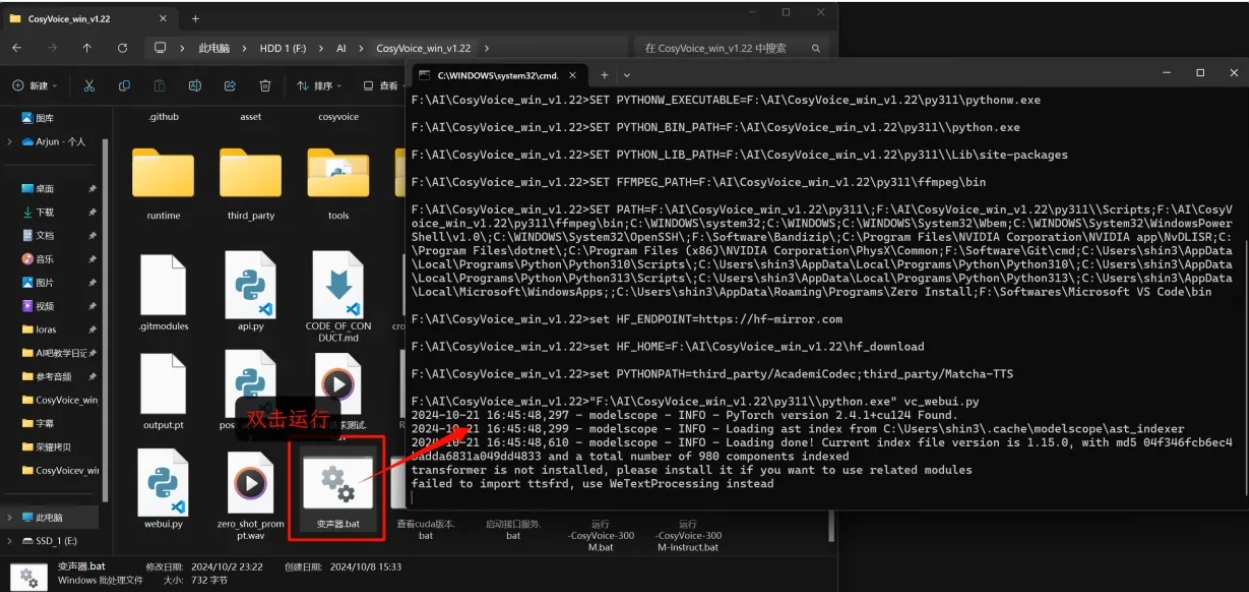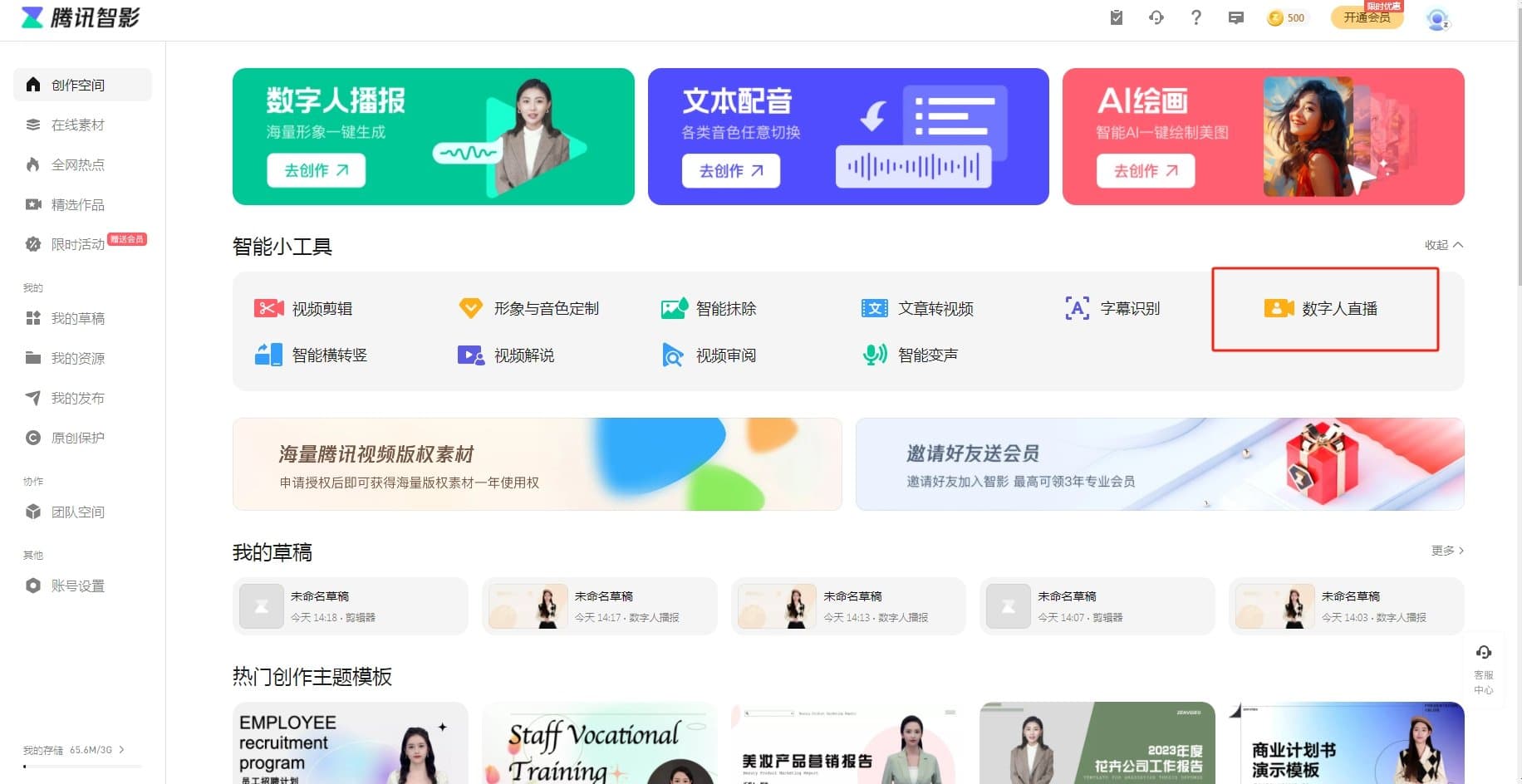最近谷歌新出了一个 AI 控制台编辑器,叫 Gemini CLI,开源的,而且它现在有超高请求限额:每分钟 60 次请求,每天 1000次 请求!
举个例子对比,旧版本的 cursor 20 刀,每个月 500 词请求。Gemini 简直壕无人性。
这个是 Gemini CLI 和 claude code 的一个对比图。
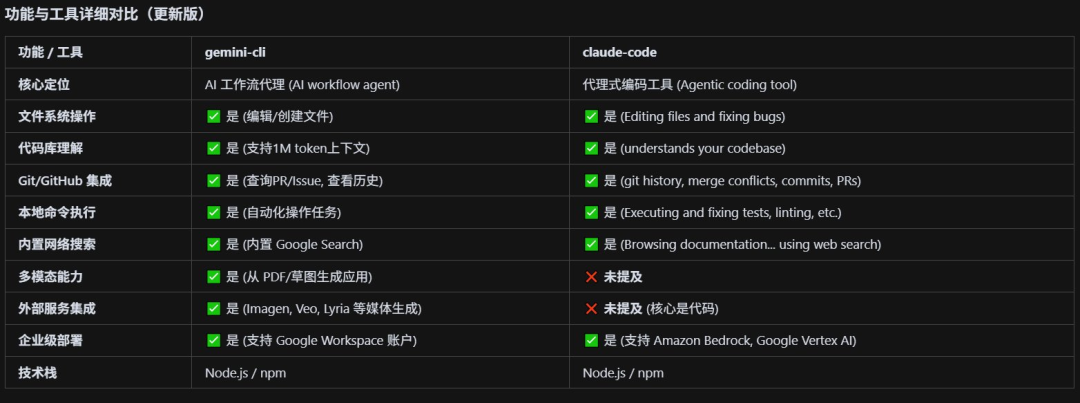
和 Gemini 类似的 claude code 200 刀咱用不起,赶紧试试免费开源的 Gemini CLI,注意要有网络条件。
GitHub地址:
https://github.com/google-gemini/gemini-cli
安装
需要先下载 nodejs,安装 18 以上的版本
Nodejs 下载地址,https://nodejs.org/en/download
选好自己的电脑平台,我是 windows 64 位的,默认参数,点绿色按钮下载,
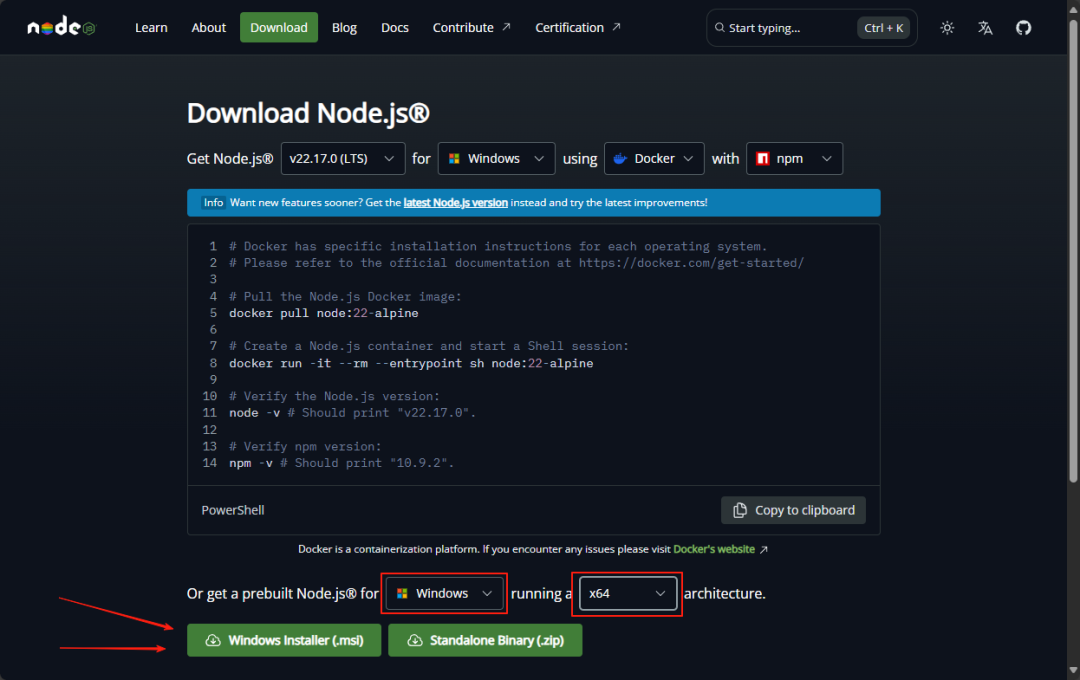
打开 cmd
先进入一个文件夹里面,然后输入 cmd,回车
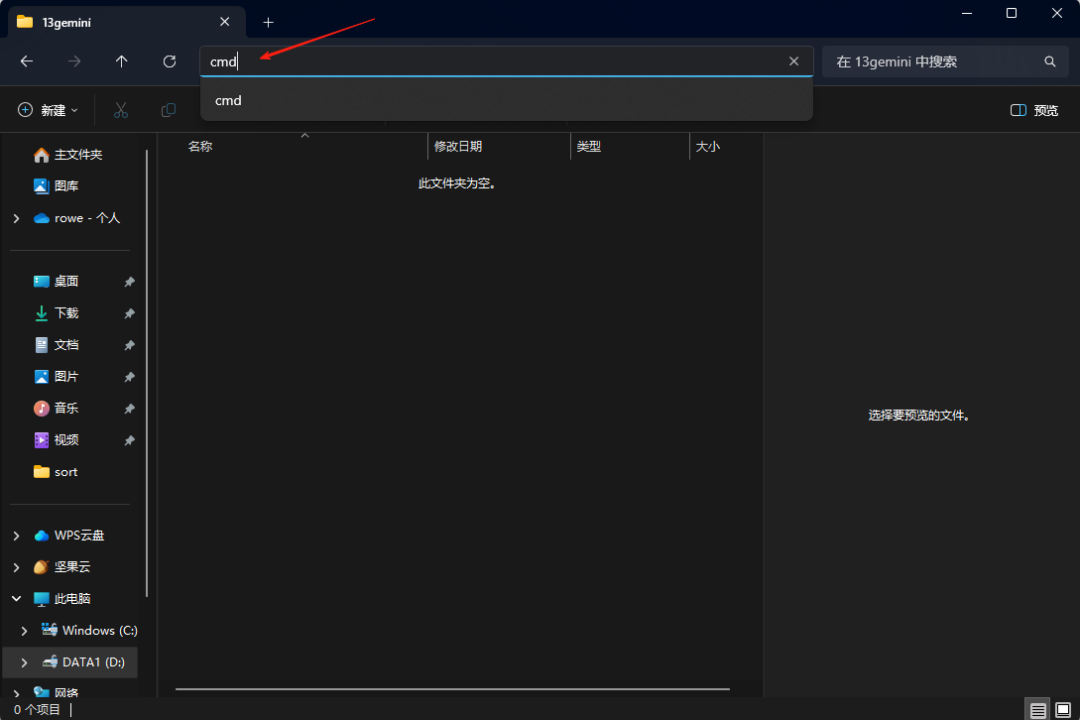
出现了终端窗口,我们输入「node -v」按回车,可以看到 nodejs 版本号。
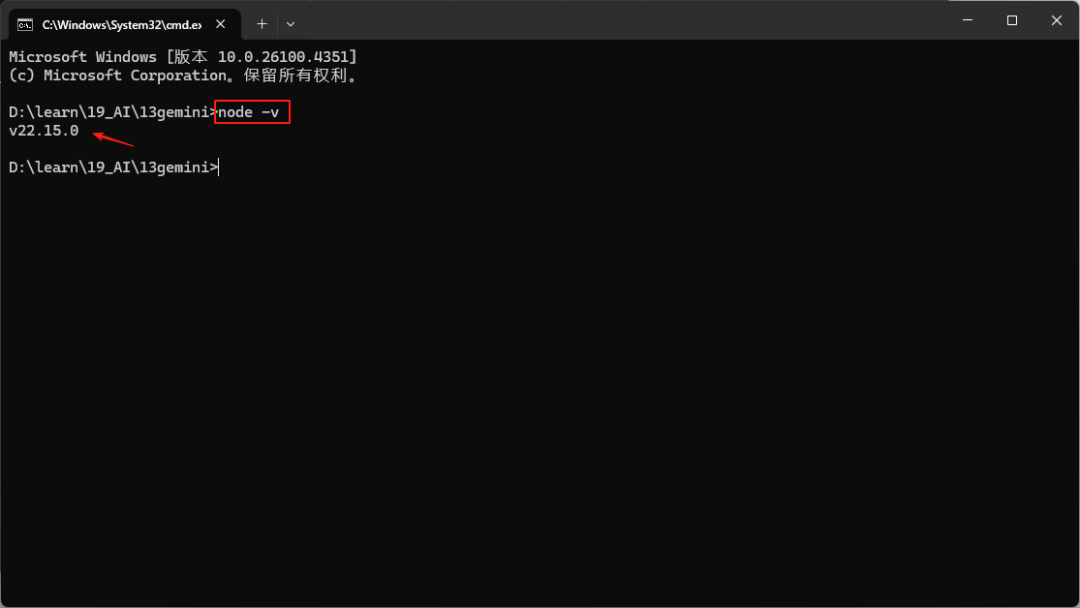
接着我们可以输入命令安装 Gemini CLI。
npx https://github.com/google-gemini/gemini-cli或者输入 npm 命令(我选的这种)
npm install -g @google/gemini-cli直接复制命令,点击终端,鼠标右键,就会自动粘贴。回车。
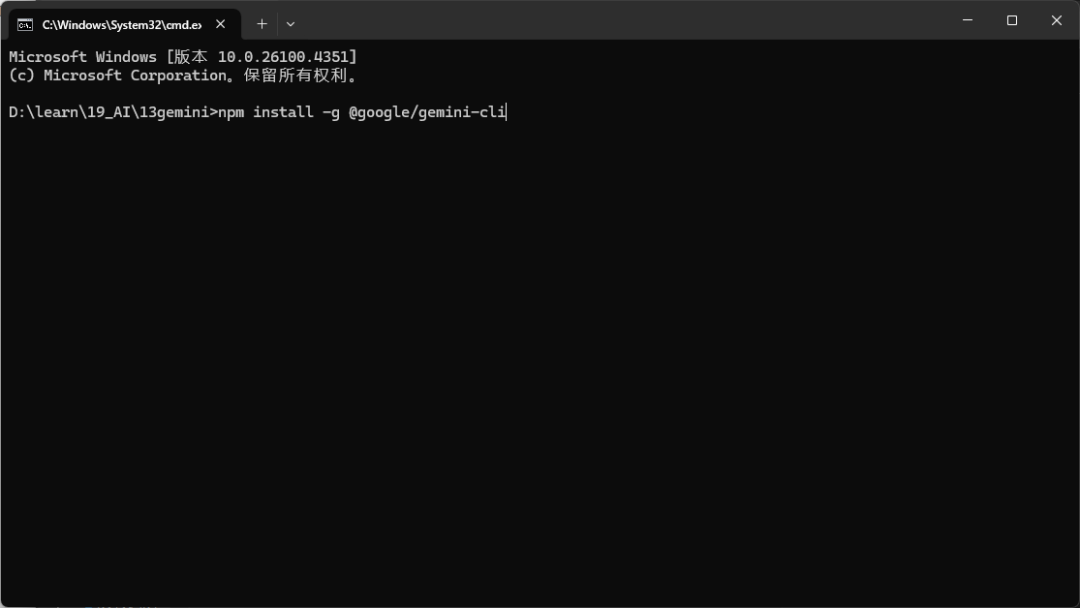
安装成功。
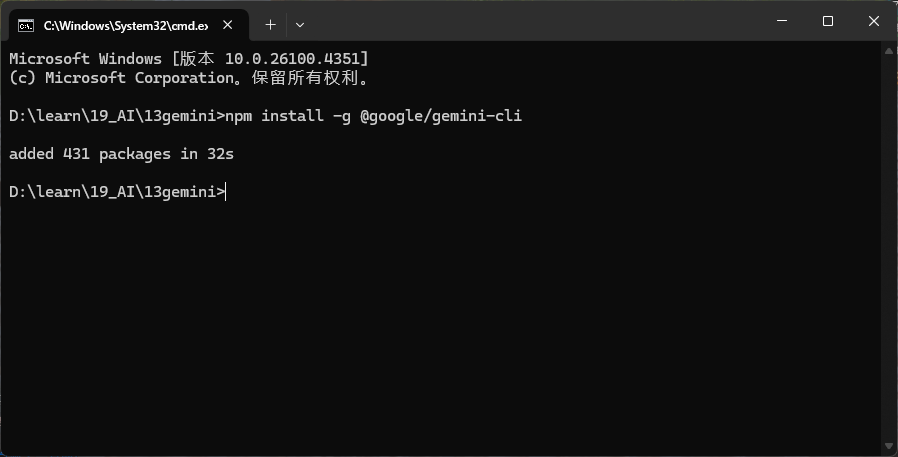
注册和登录
输入「gemini」然后回车进行启动
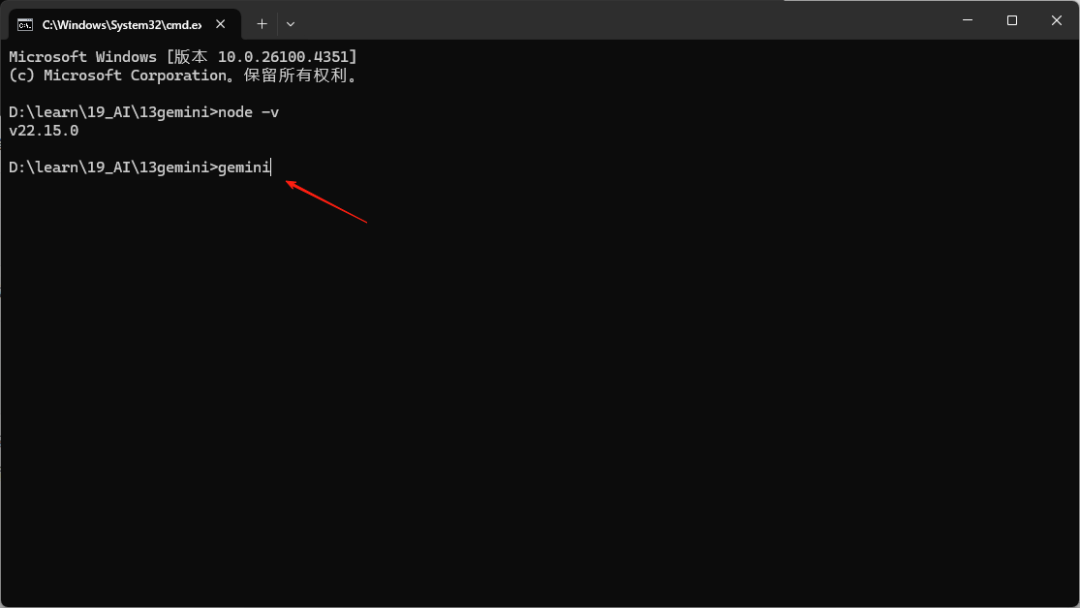
第一次进入需要先选择颜色主题。用方向键上下进行不同主题选择,选好后直接回车确定。
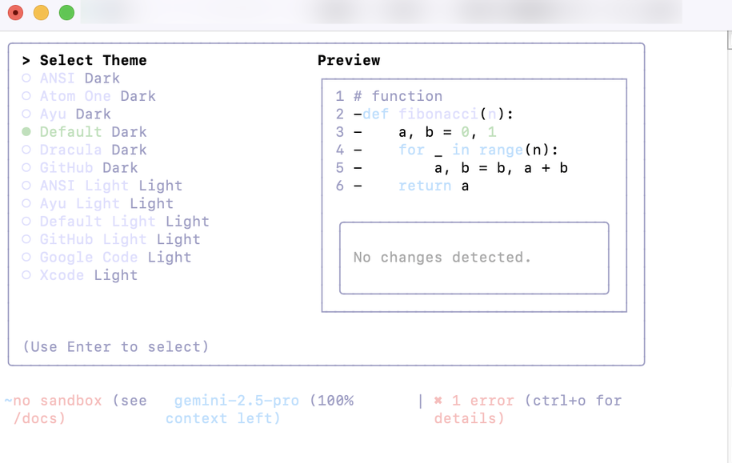
接着需要登录,回车选择「Login with Google」
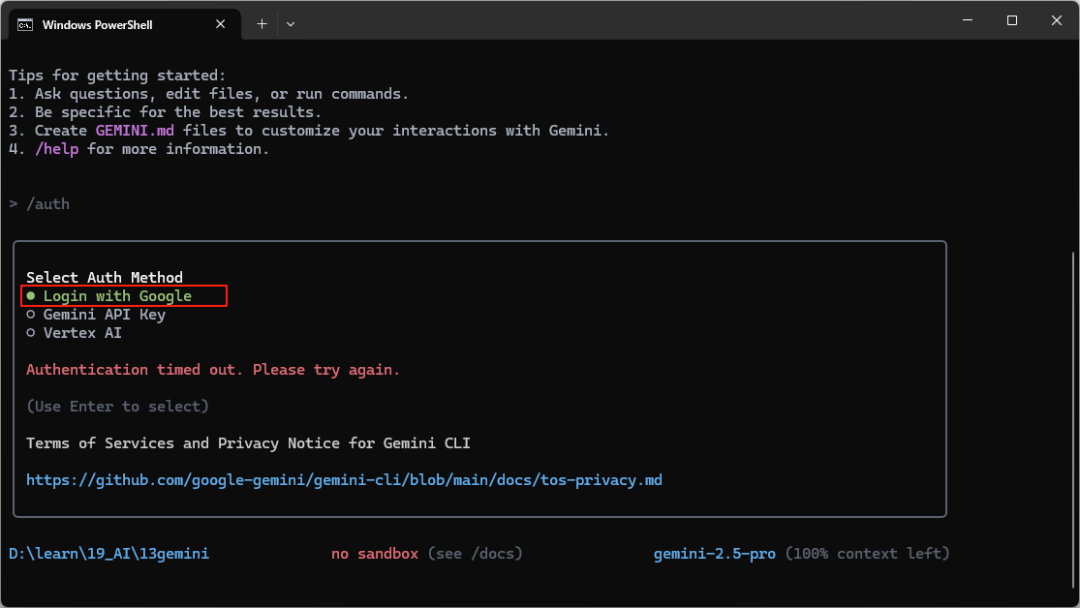
会直接弹出一个网页,我们选择谷歌账号进行登录。
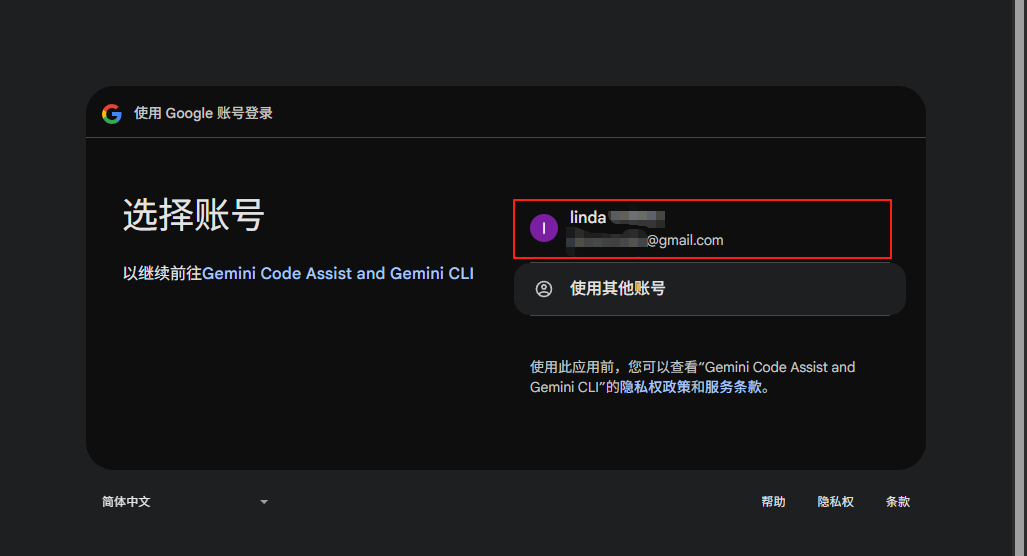
点「登录」
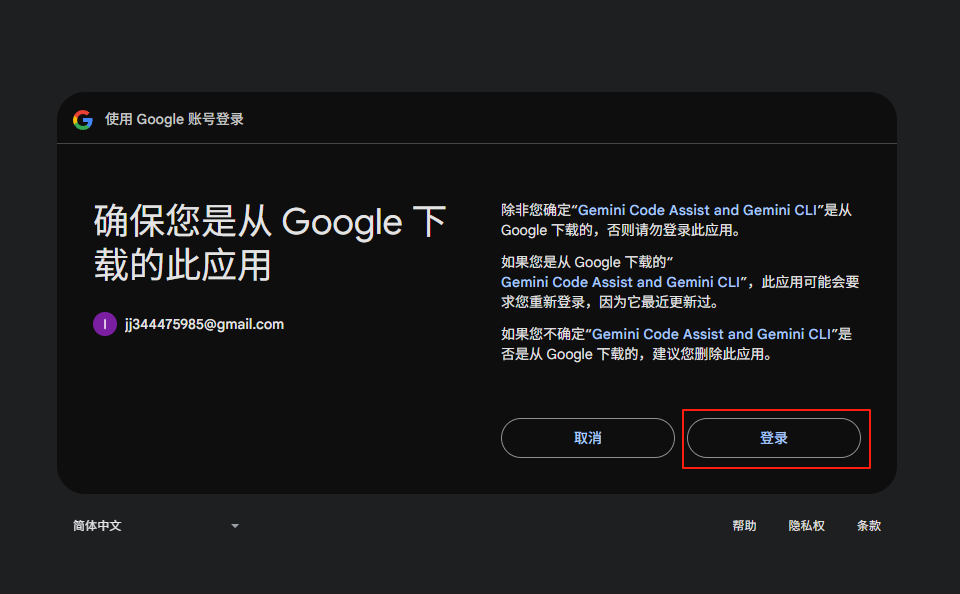
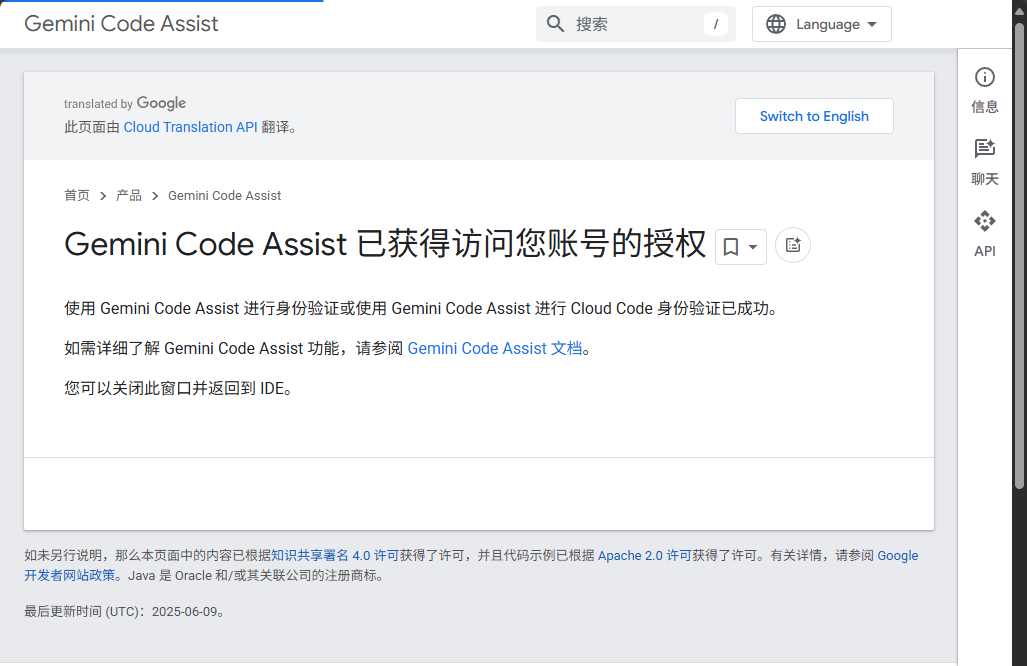
使用
这样就可以了,回到终端,可以看到已经可以输入提示词了。
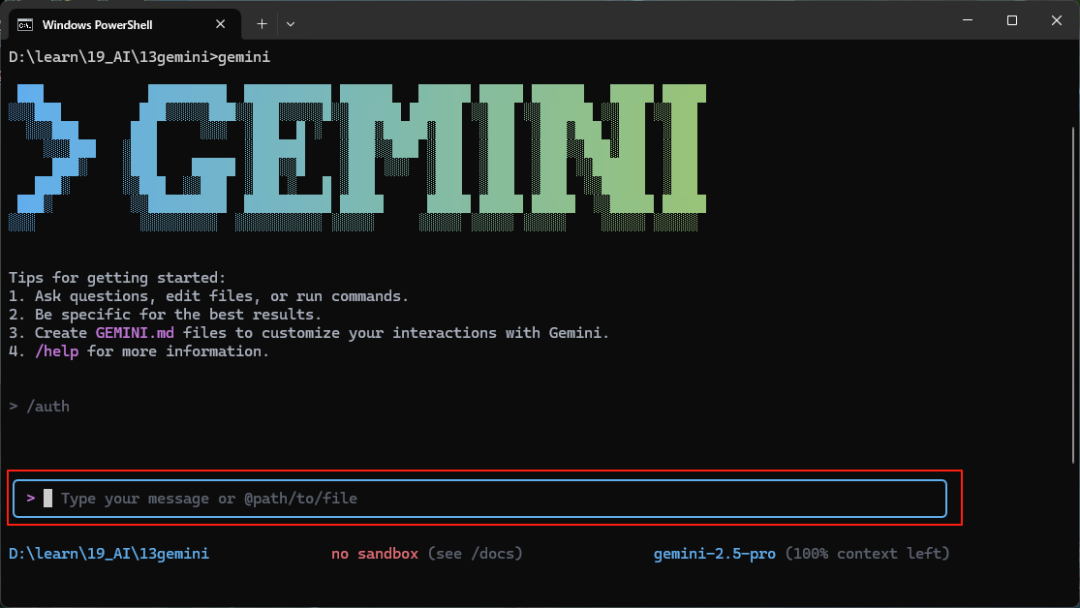
测试下
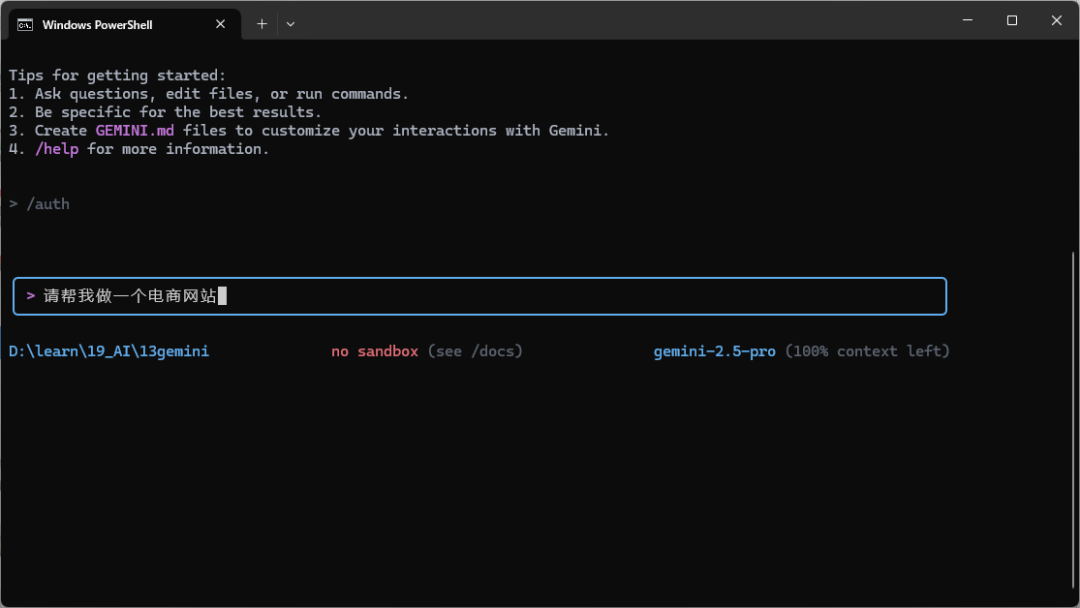
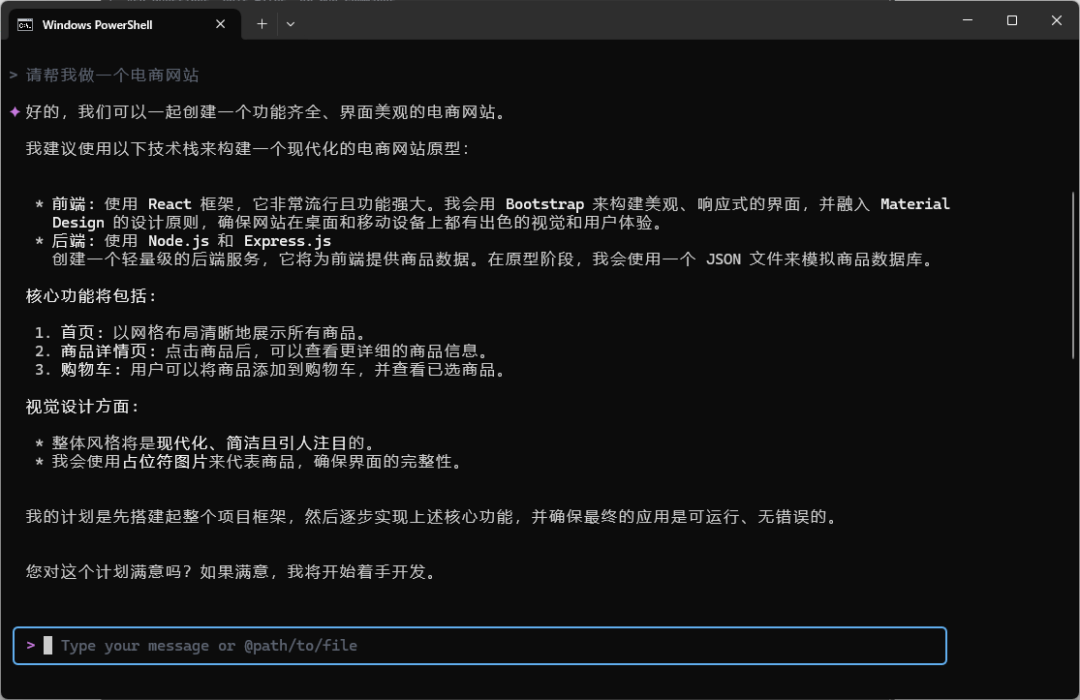
创建文件的时候,它会先询问,我们直接选择一直允许就行了。
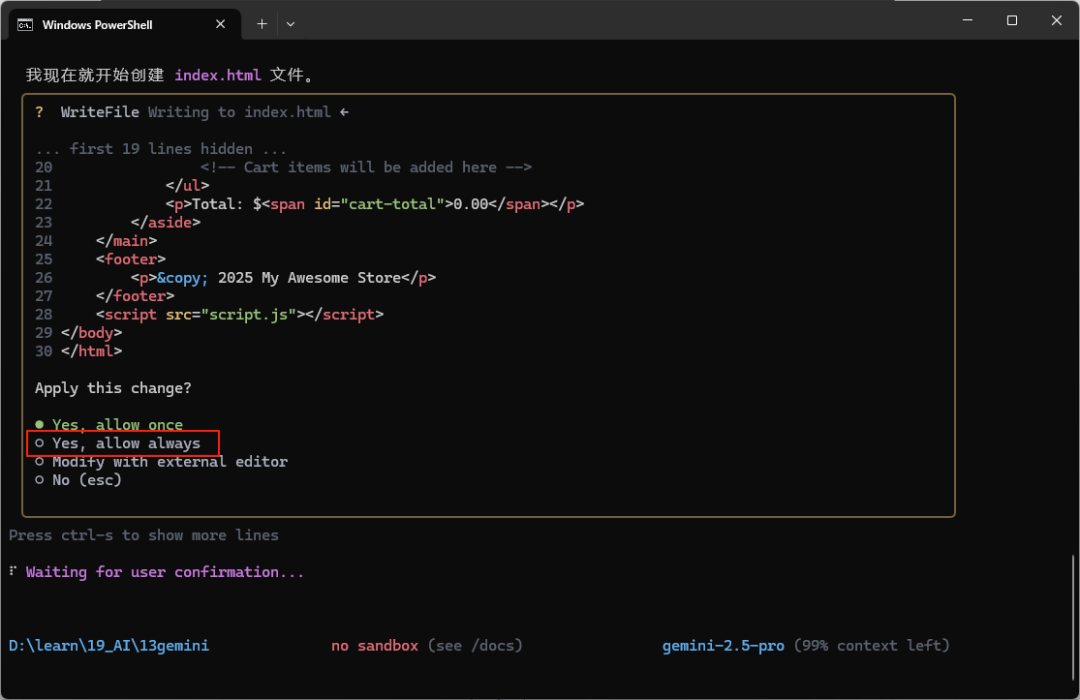
我们刚刚在文件夹那边打开的终端,这样创建的文件就都会出现在这个空文件夹里面了。
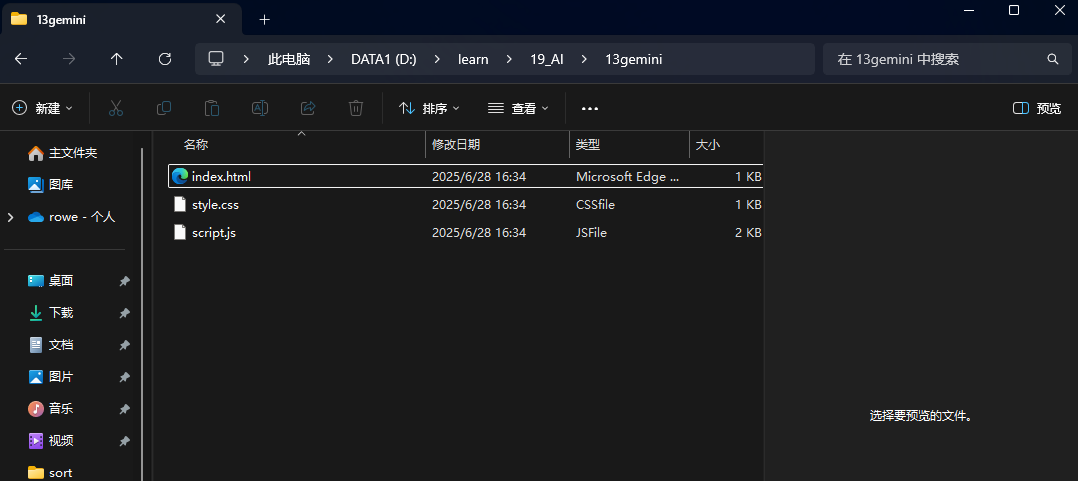
输入「/」可以看到有很多的下拉选项。有空可以研究研究。
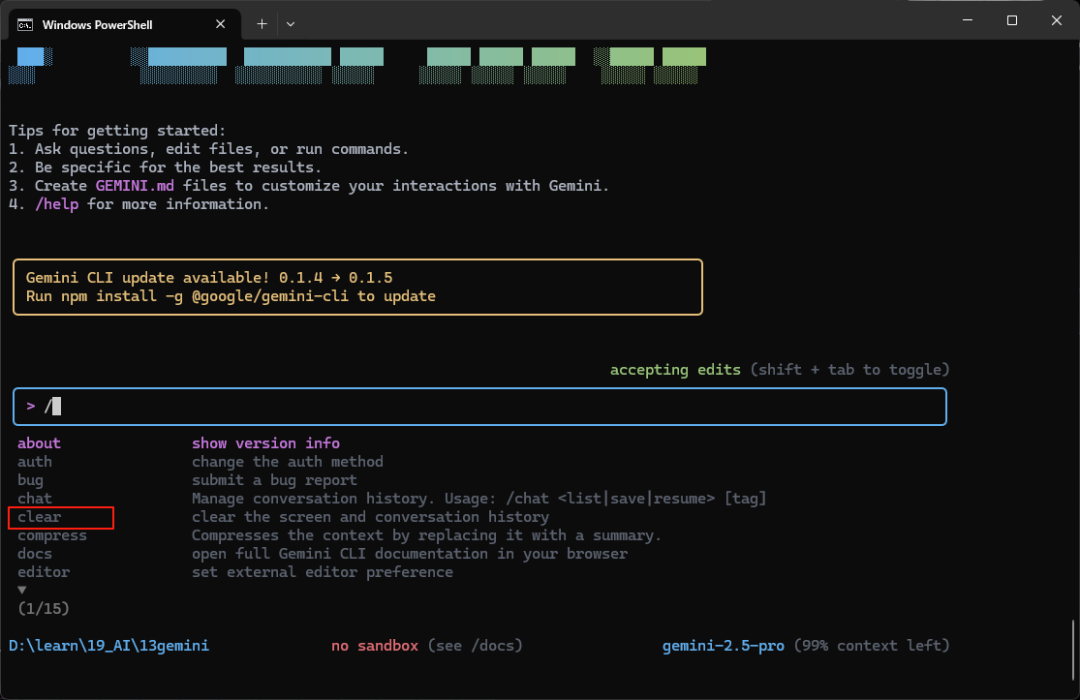
我们使用方向键上下,选择「clear」,也可以直接输入「/clear」,选中后,历史访问记录都会被清空掉,可以开始新的话题。
升级
这里黄色字体可以注意一下,它提醒我们现在的 gemini GLI 有新的版本,需要升级,我们根据提示升级一下就可以。
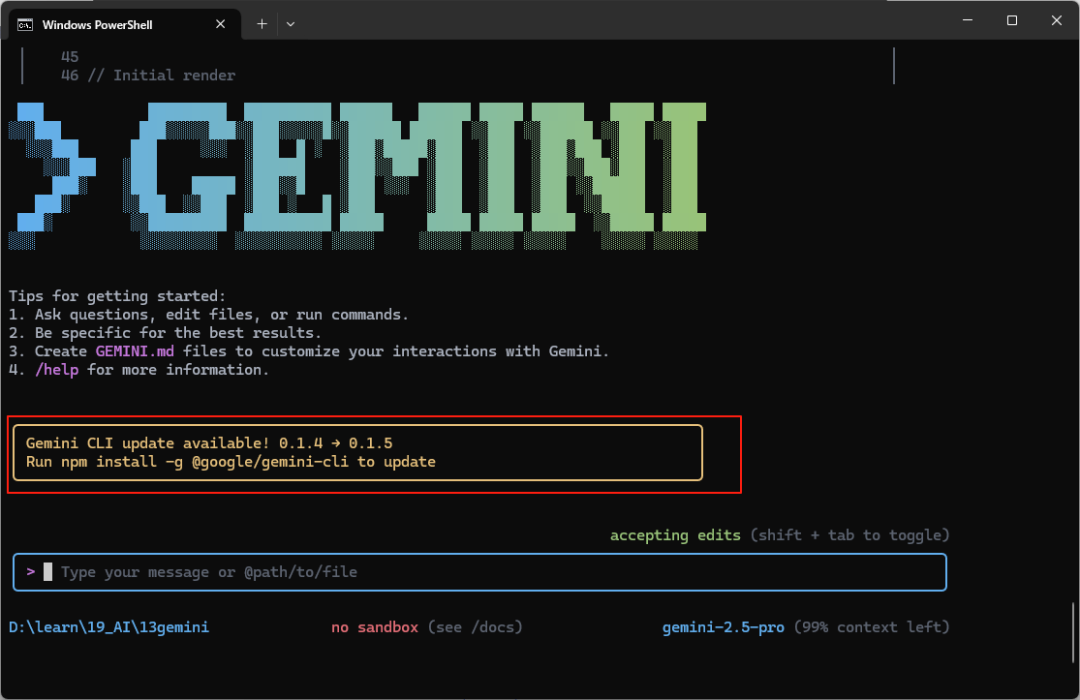
开一个新的终端,输入命令「npm install -g @google/gemini-cli to update」,可以直接复制命令,在打开终端后,鼠标右键,就会自动粘贴。回车。
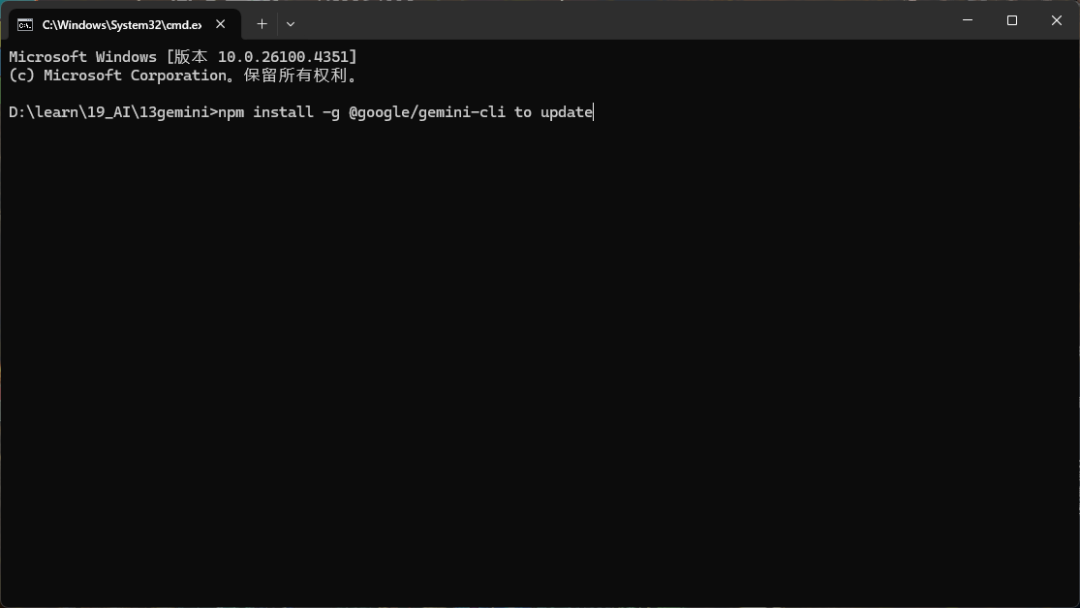
升级成功
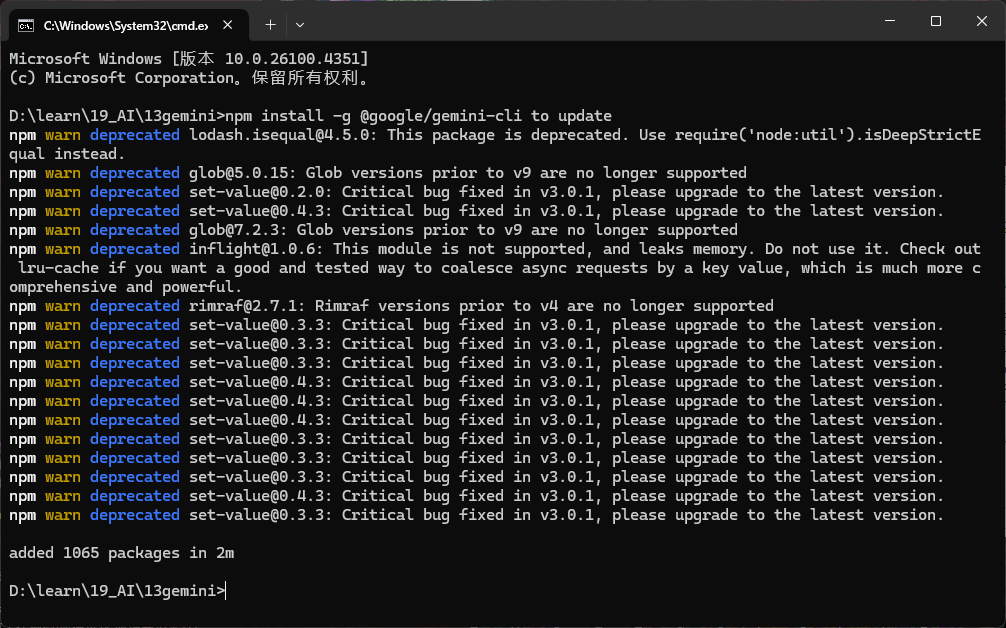
现在 gemini-cli 刚出来,还不是特别好用,不过胜在是开源的。后面会优化得越来越好用的。